由于搞了一台旧主机,主机上没有pytorch等软件程序,所以重新装一遍,顺便记录一下!
一、安装显卡GPU的驱动程序,搞定CUDA先
WIN+R打开命令行,输入命令nvidia-smi,看下图:
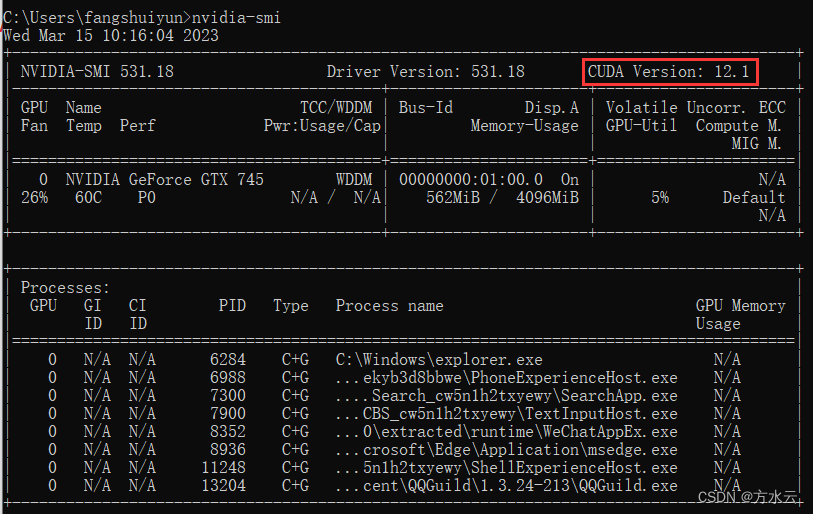
如若没有安装显卡驱动程序,图中红色框框将不显示CUDA的版本信息。
还有,如果输入nvidia-smi后,显示不支持此命令,可参考下面这篇文章:
windows10 下 nvidia-smi无效解决办法_霄逸鸿的博客-CSDN博客
安装显卡的驱动程序可前往NVIDIA官网:
人工智能计算领域的领导者 | NVIDIA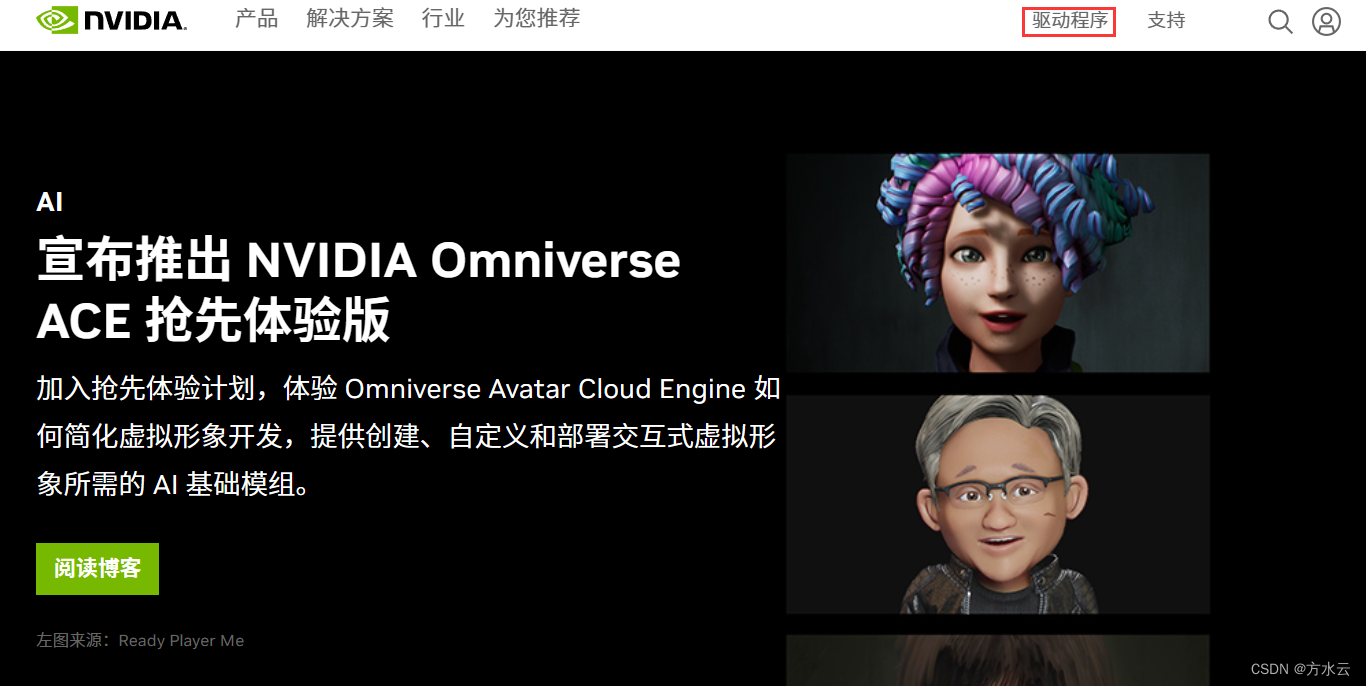
官方驱动 | NVIDIA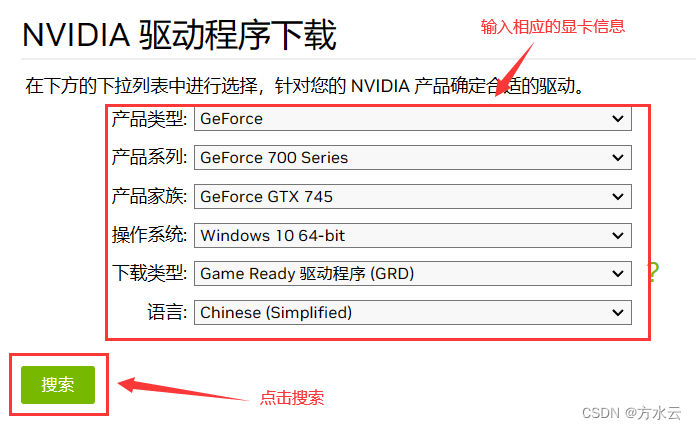
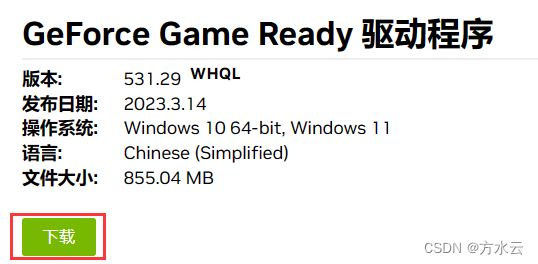
下载完后,进行安装,没有特别的安装步骤,直接自己看着装。
显卡的信息,可以通过任务管理器寻找,Ctrl+Alt+Delete快捷键打开任务管理器:
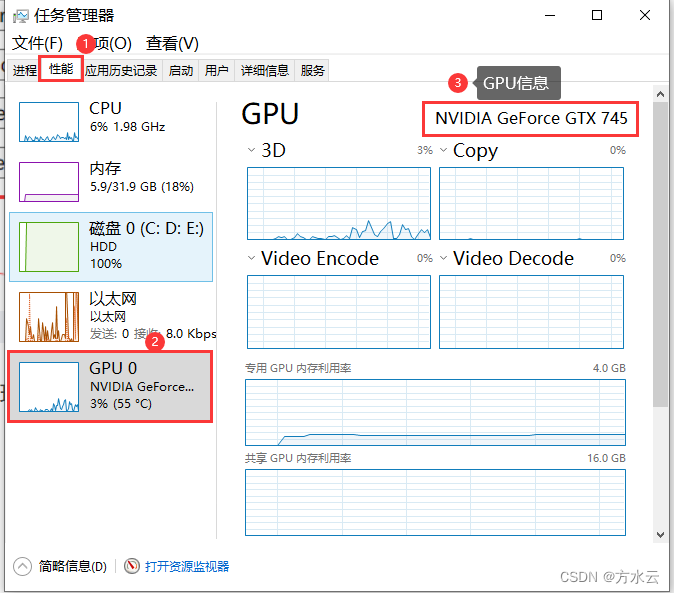
安装完毕,WIN+R打开命令行,输入命令nvidia-smi,就可以看到CUDA的版本信息。
二、安装Anaconda
前往Anaconda官网:
Anaconda | The World's Most Popular Data Science Platform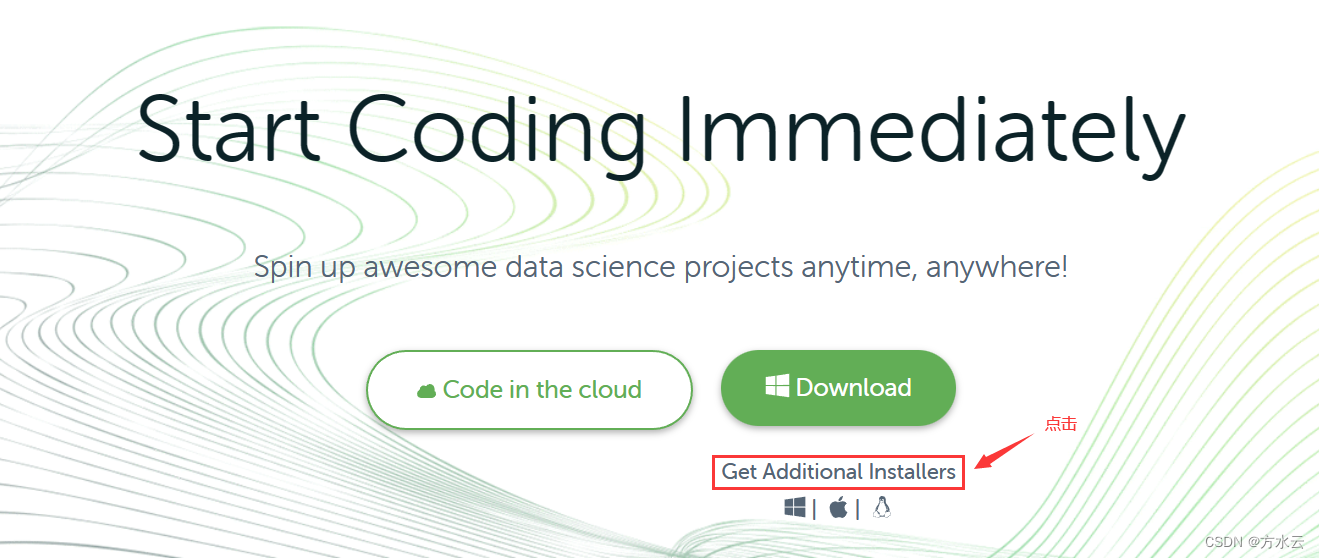
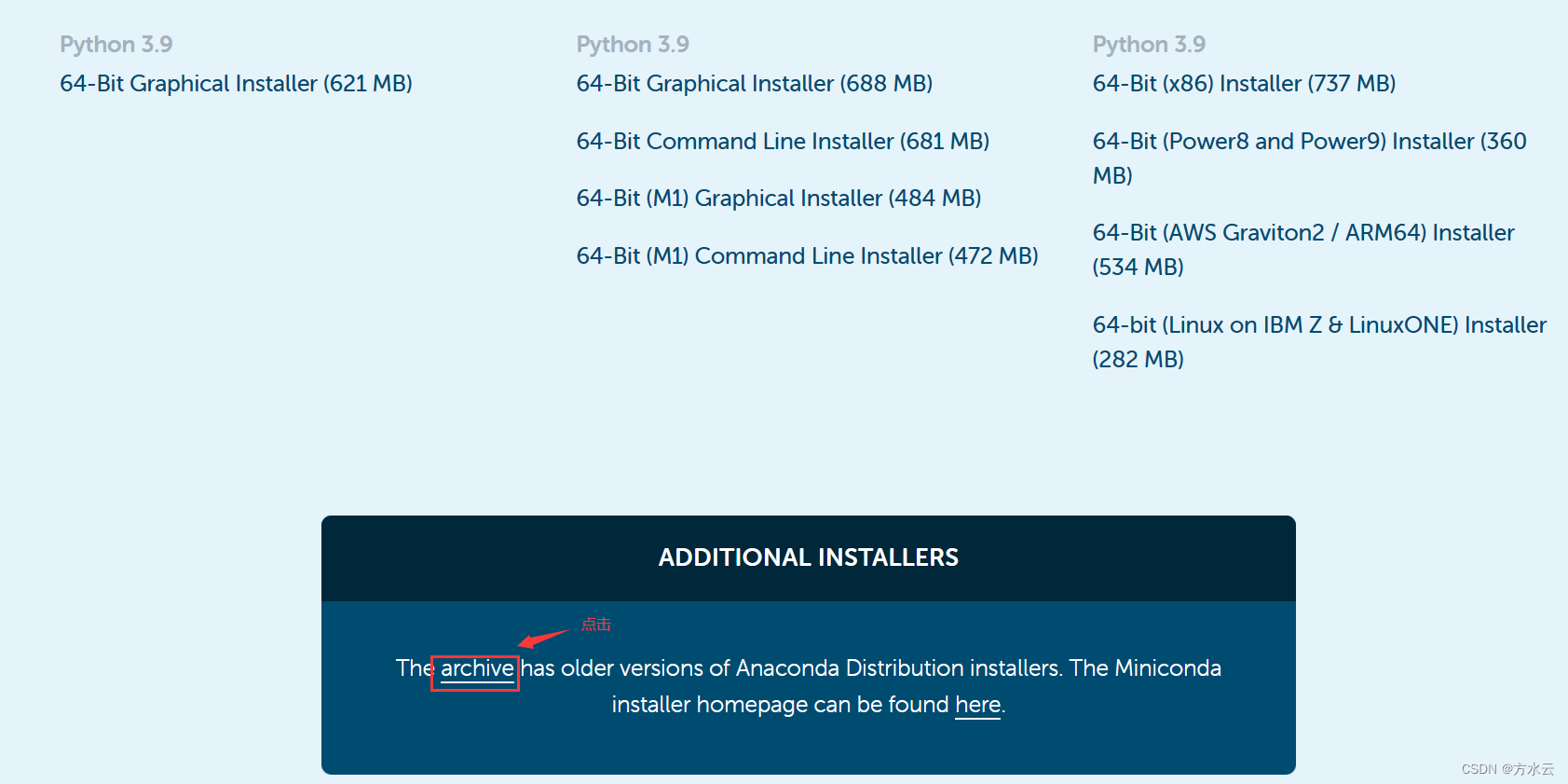
我并不推荐安装最新版本的Anaconda,所以我去找旧的版本安装:

我选择的是这个版本,我的电脑是windows+64位的,然后开始安装:
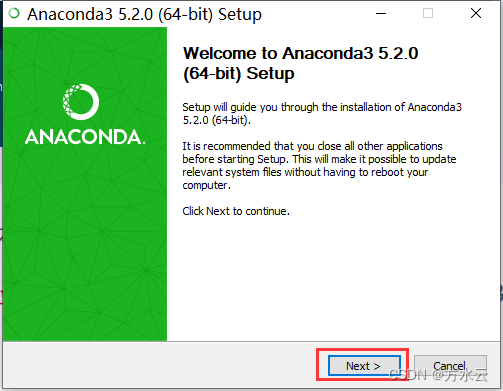
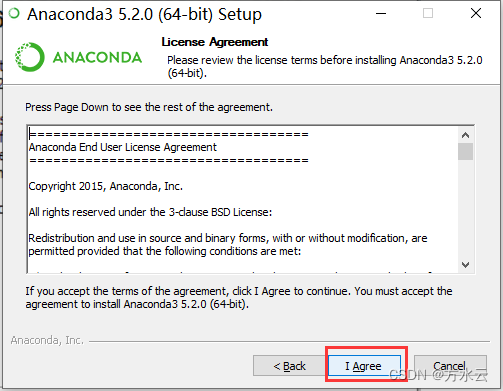

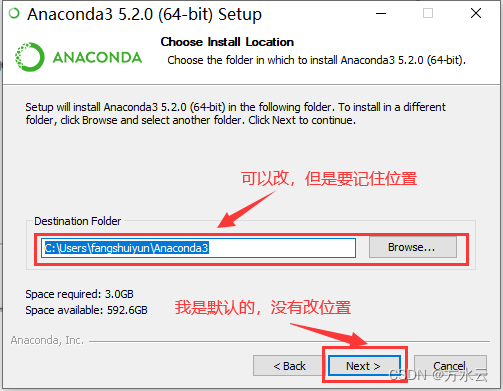
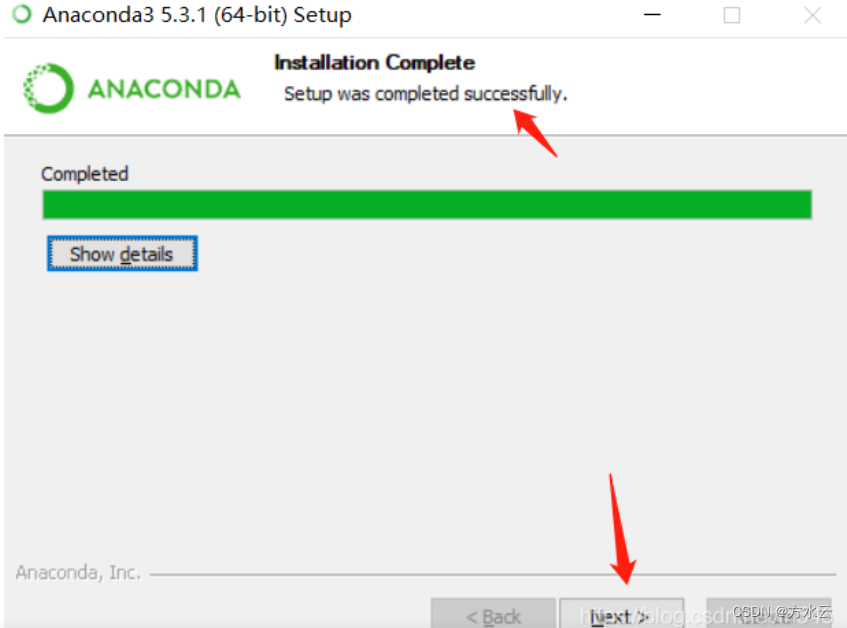
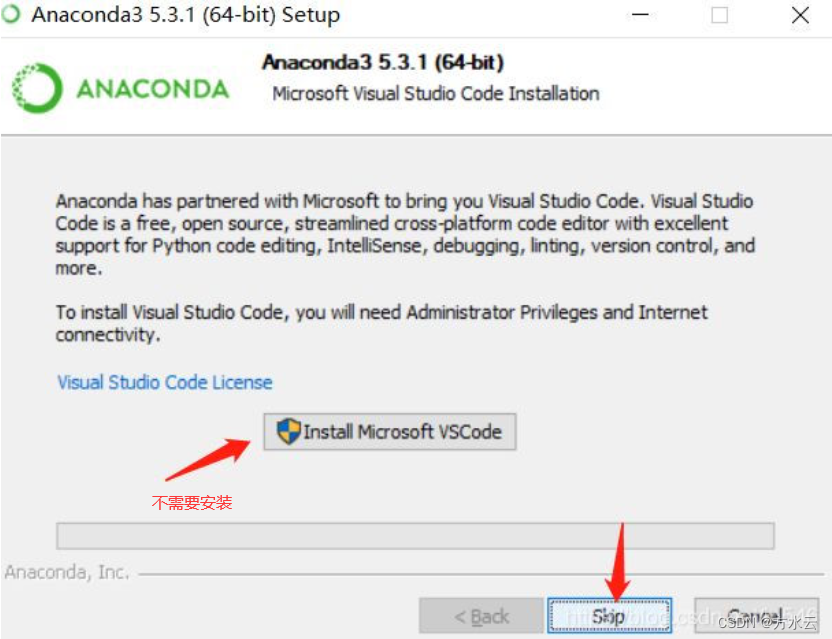
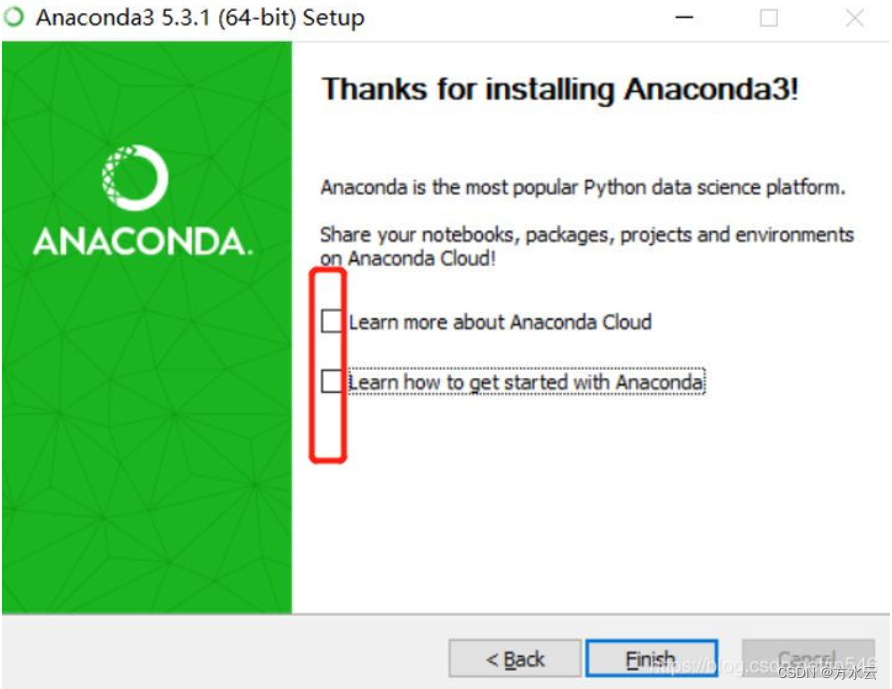
安装完成,看看是否成功安装,点击Anaconda Prompt:
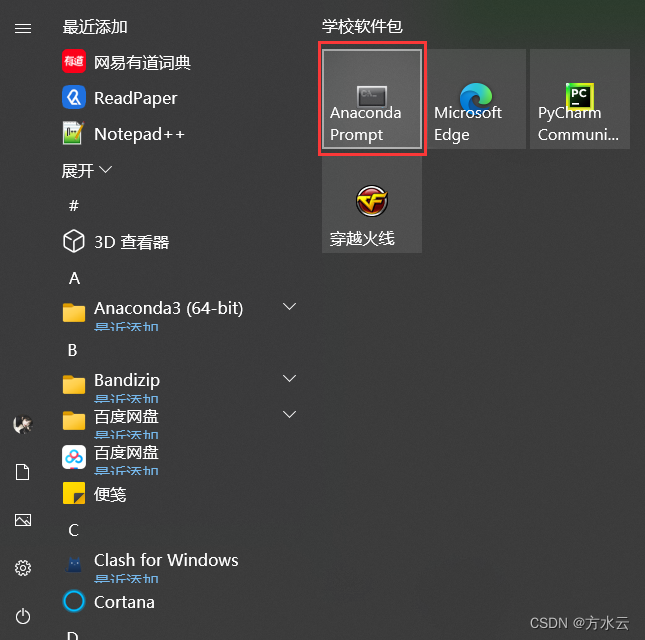
出现base环境基本算是成功,也可以进入python,尝试python功能:
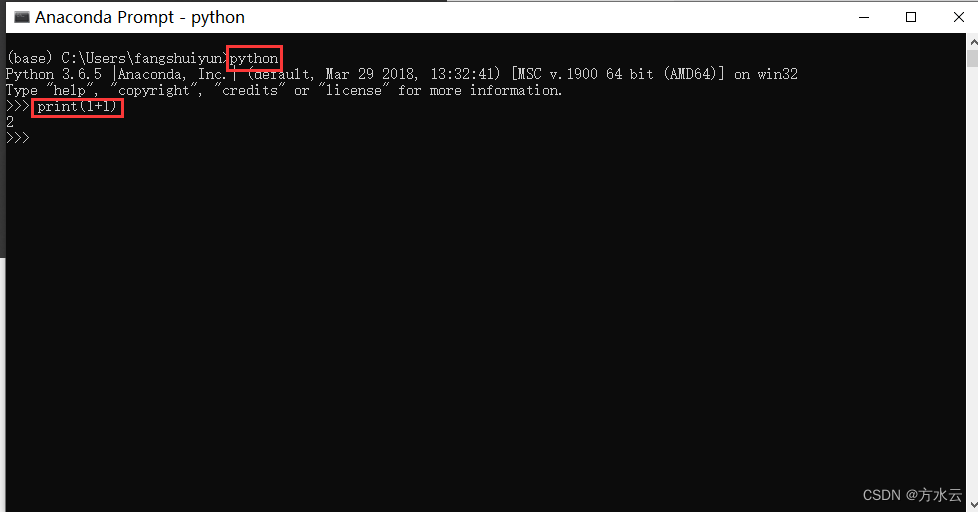
三、安装pytorch
安装pytorch之前,先创建一个专属于pytorch的环境。base相当于一个大房子,创建pytorch环境就是在大房子里弄一个房间存放pytorch等一系列你想要的库,因为pytorch有许多版本,当你需要其他pytorch版本就需要创建其他新的环境去存放。
在Anaconda Prompt输入以下命令,conda create -n pytorch python=3.6: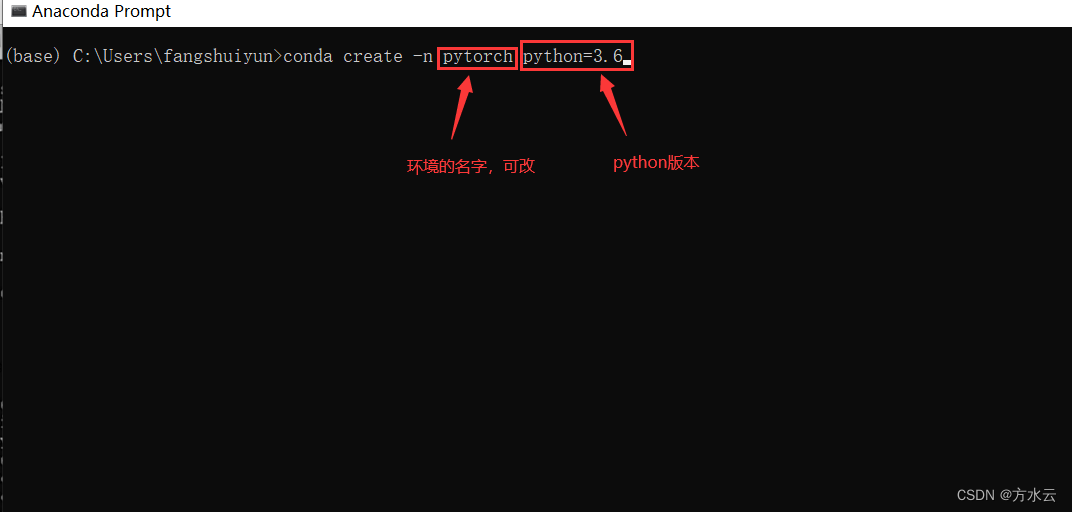
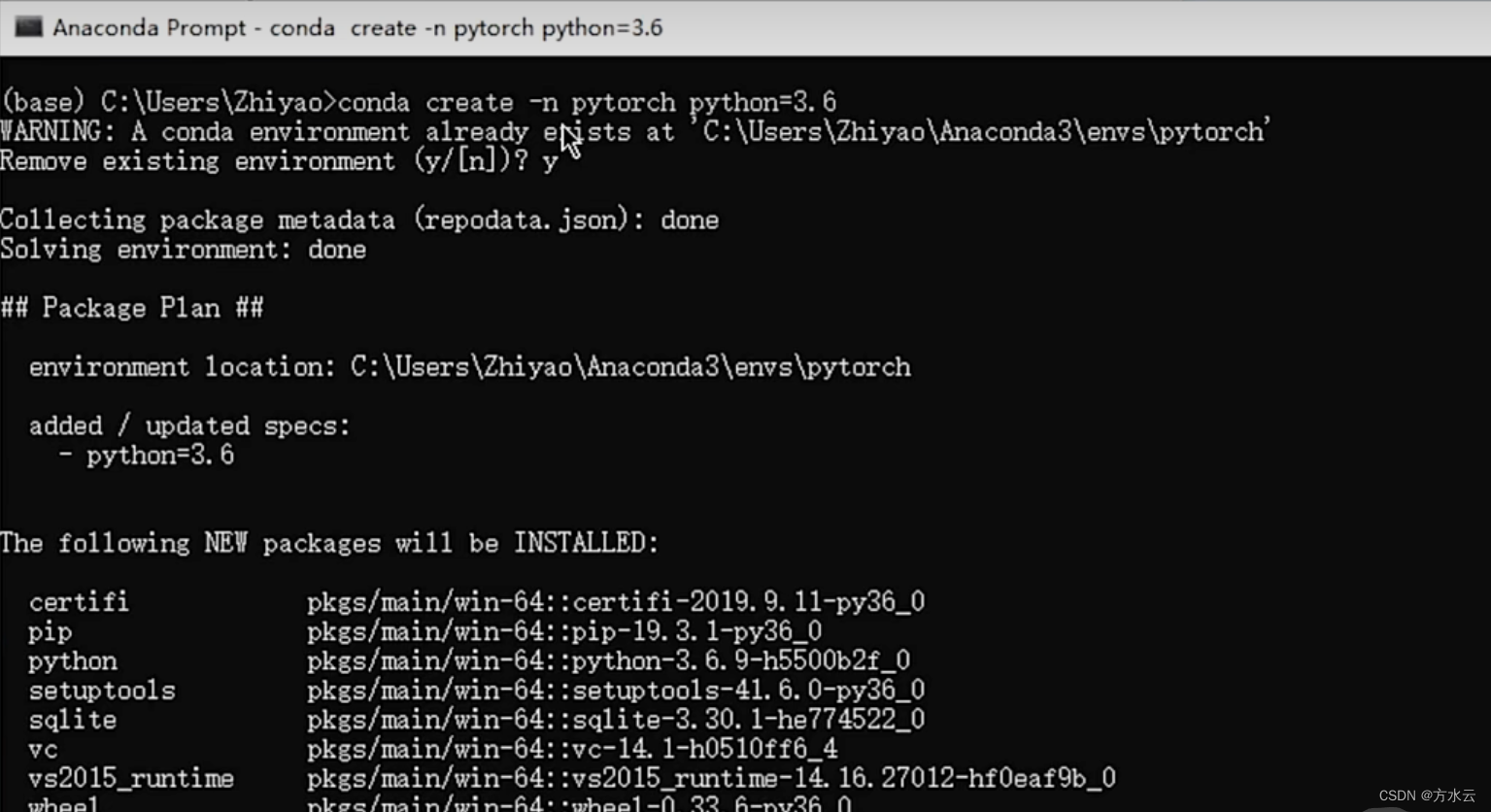
输入y代表yes,同意,即可创建完毕。
进入创建的环境,conda activate pytorch:
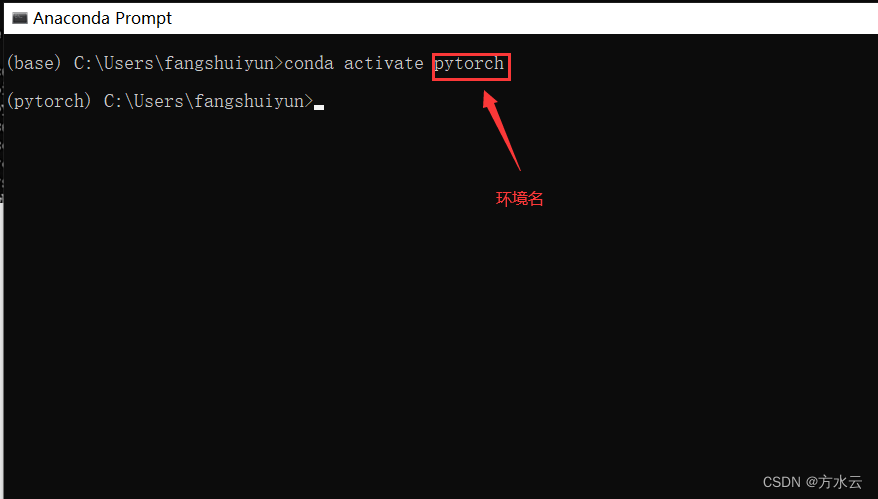
接下来,就需要在创建好的环境中,安装pytorch库:
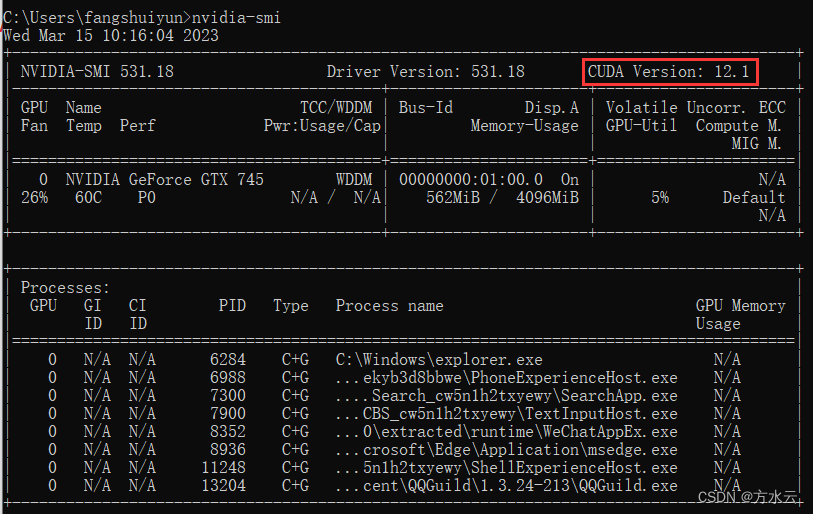
我的CUDA是12.1,所以安装的pytorch CUDA版本不能高于12.1,当然,我的建议是安装旧的版本,主要是稳定,所以我安装的是10.2版本。
进入pytorch官网:
PyTorch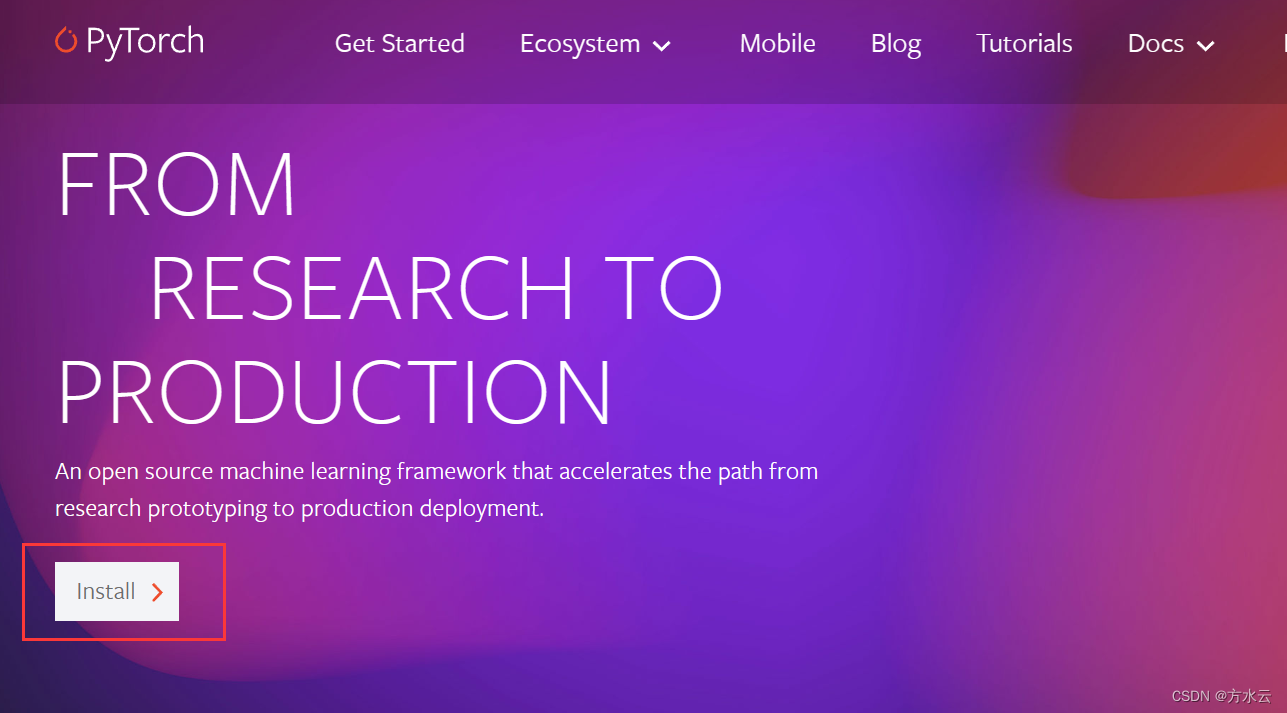
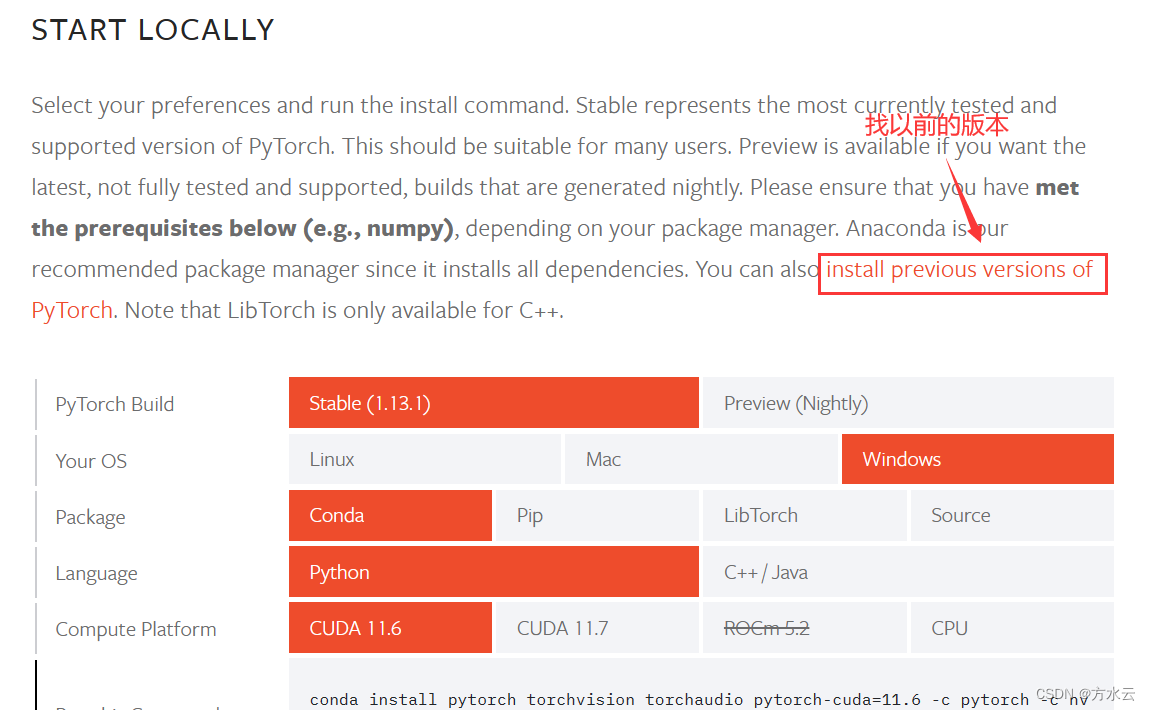

我安装的就是CUDA10.2、pytorch==1.8.0版本的库,复制此命令:
conda install pytorch==1.8.0 torchvision==0.9.0 torchaudio==0.8.0 cudatoolkit=10.2 -c pytorch
在先前的环境中,运行此命令,然后等待安装,我挂了梯子,所以下载速度还行:
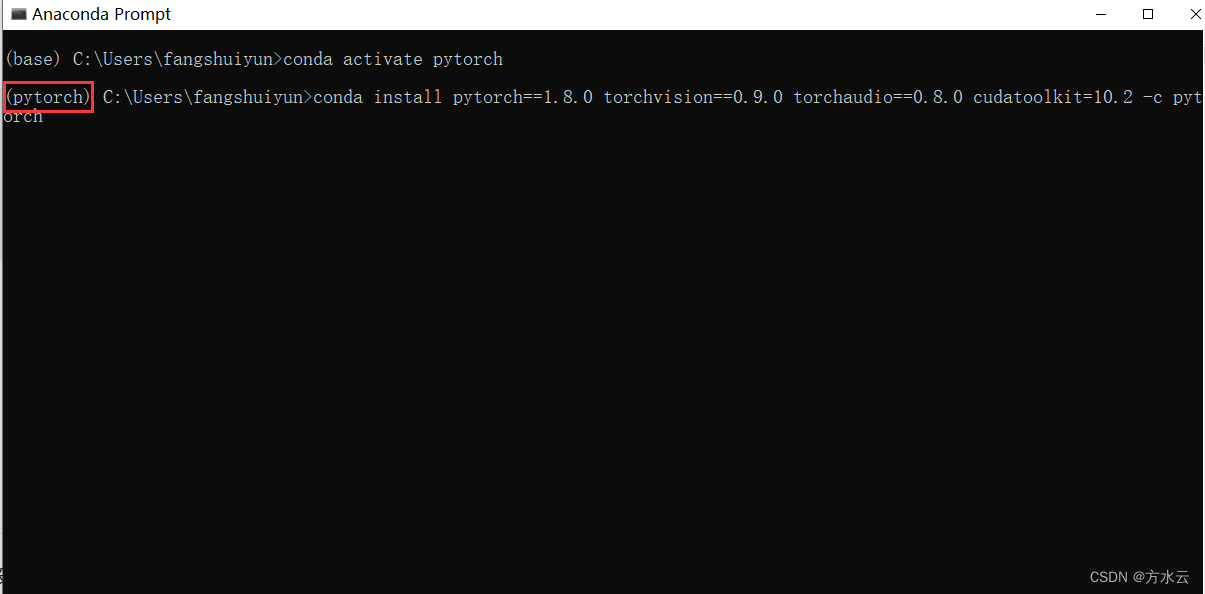
安装完毕之后,进行测试一下:
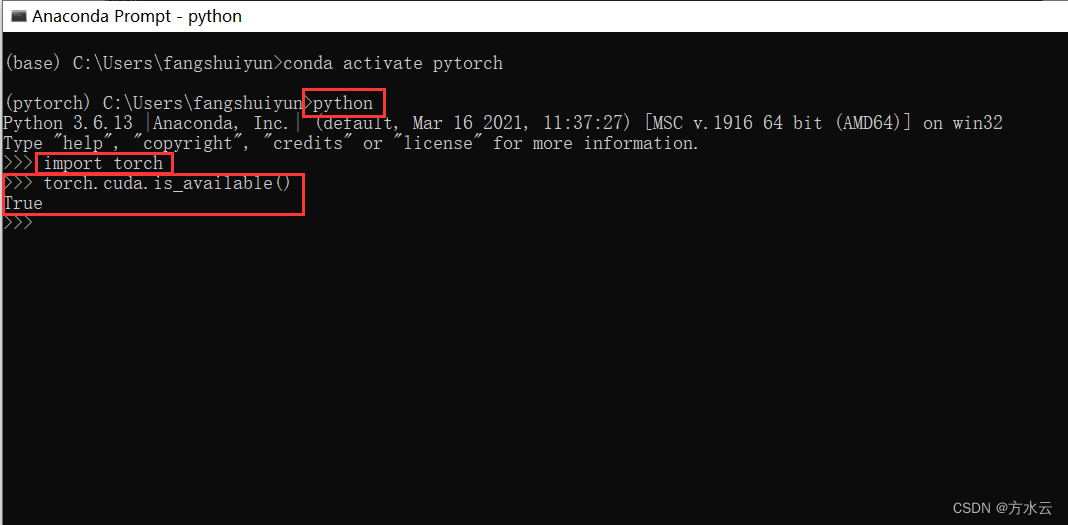
在创建的环境中,进入python,输入import torch、torch.cuda.is_available(),没报错并返回True就代表安装成功。
四、pycharm安装及环境配置
我习惯用pycharm编辑器,当然也可以选择其他的编辑器。老规矩,肯定不安装最新版,我本来安装了最新版,想把之前创建的pytorch环境载入的时候,出现conda executable not found错误,弄了半天,直接卸载下载旧版直接就好了,一点错误都没有。
PyCharm: the Python IDE for Professional Developers by JetBrains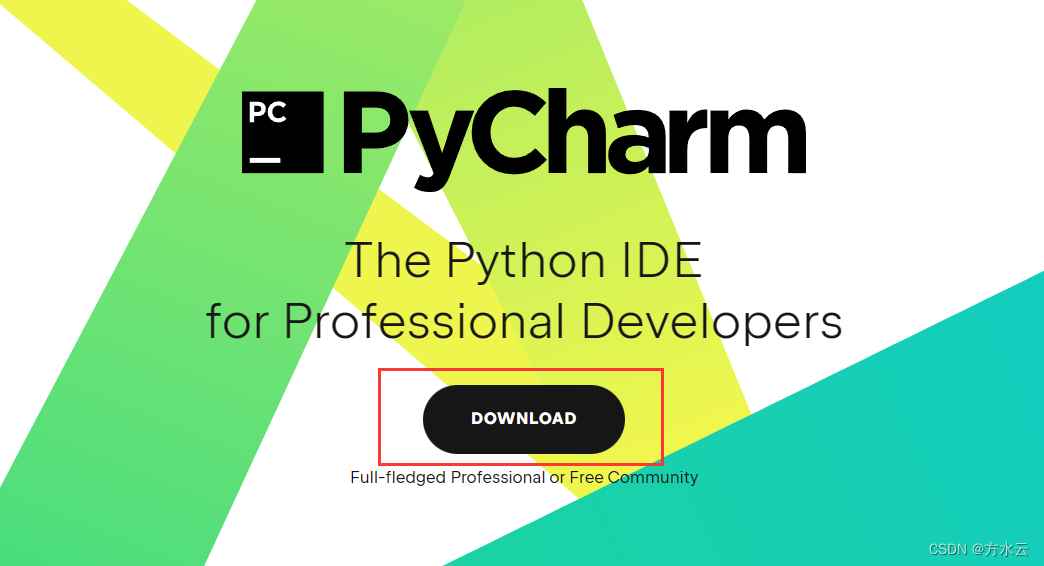
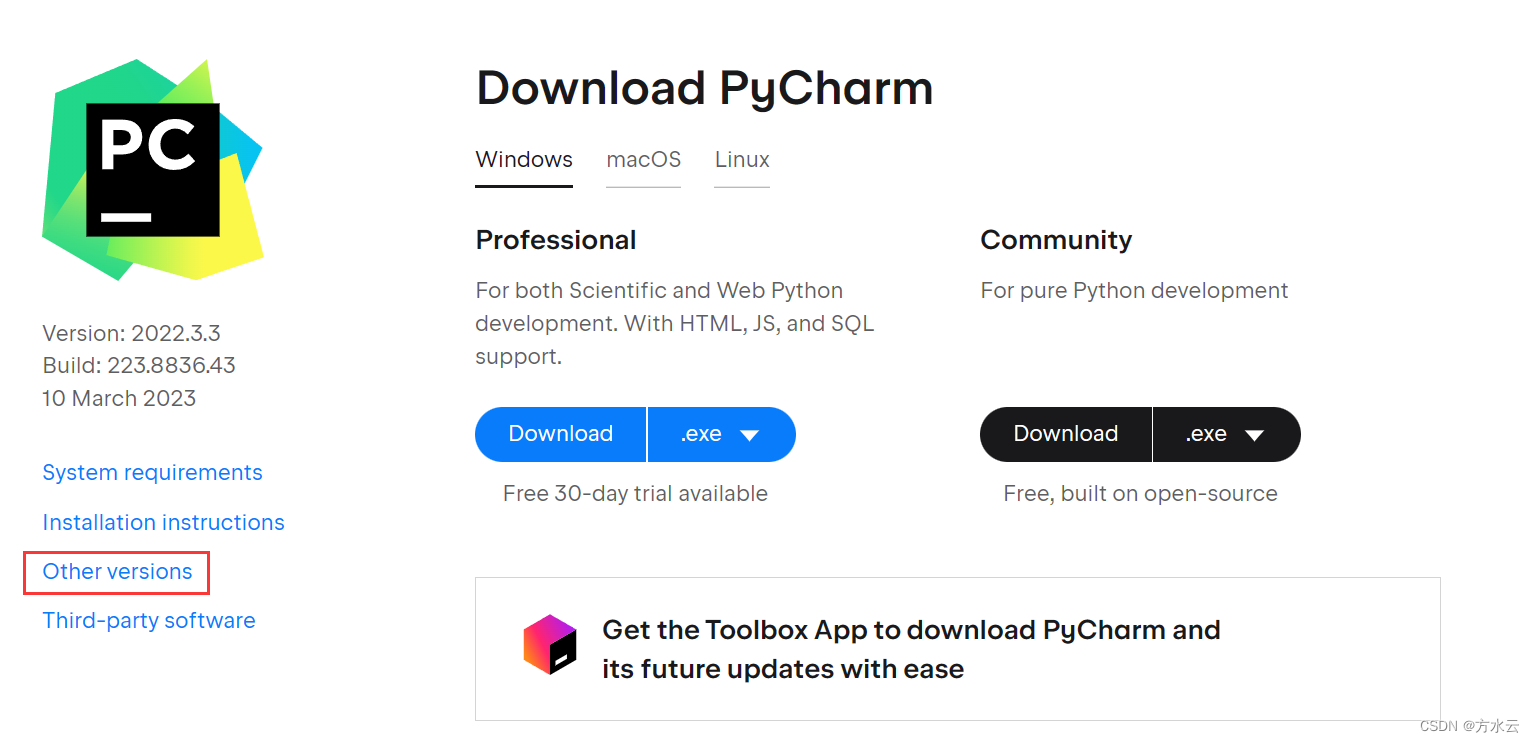
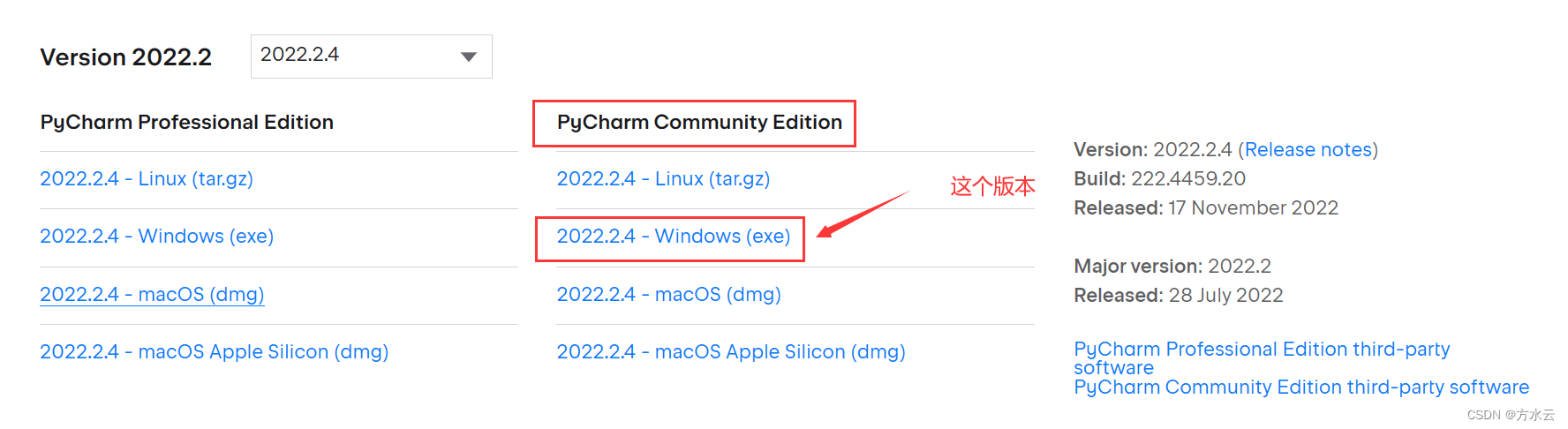
开始安装吧!
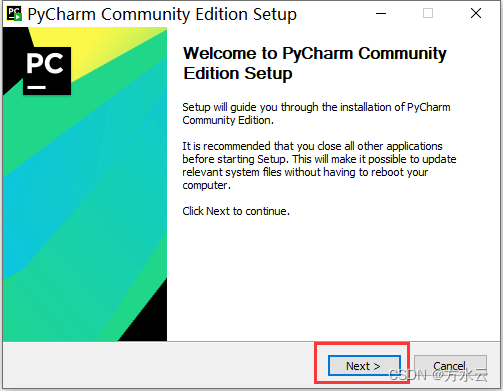
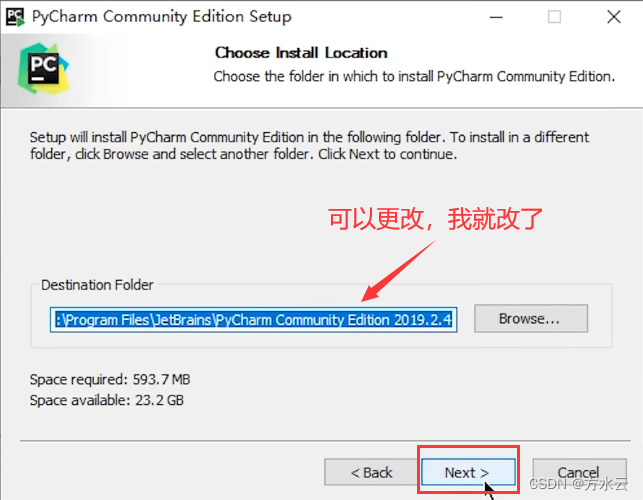
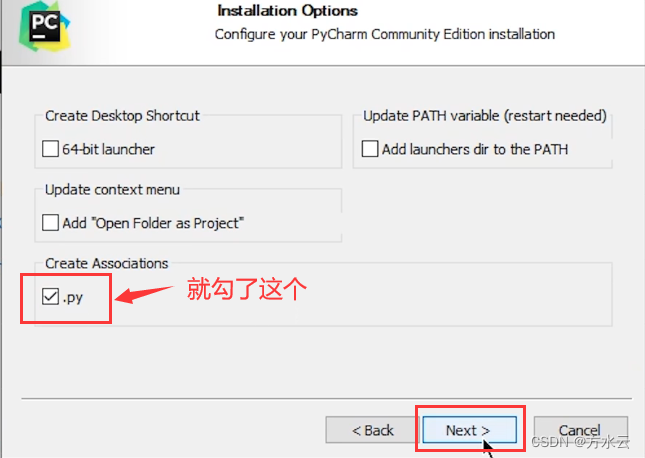
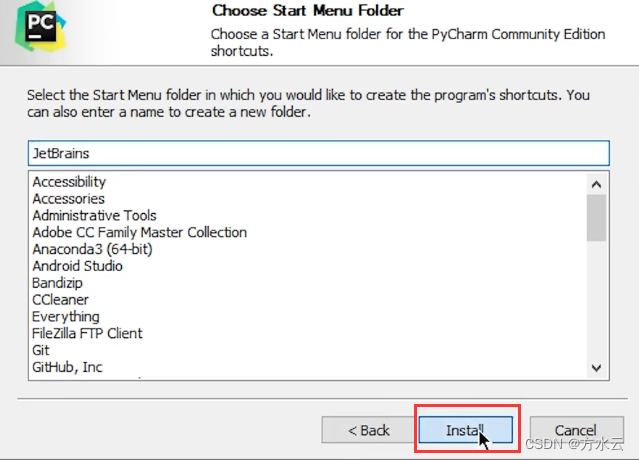
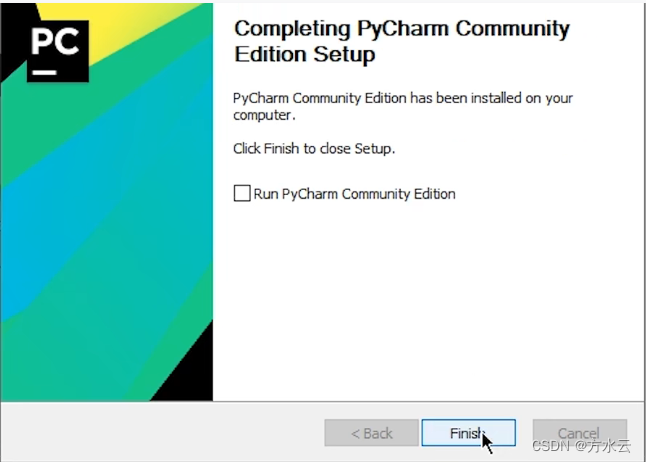
安装完毕!
打开pycharm进行环境配置:
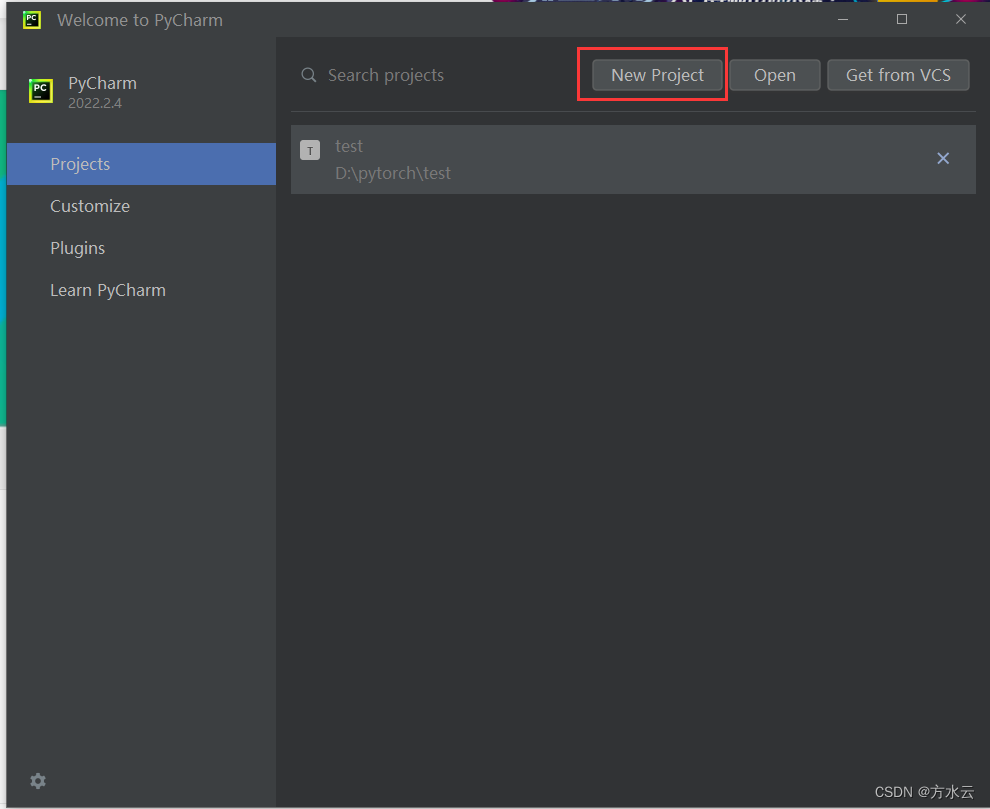
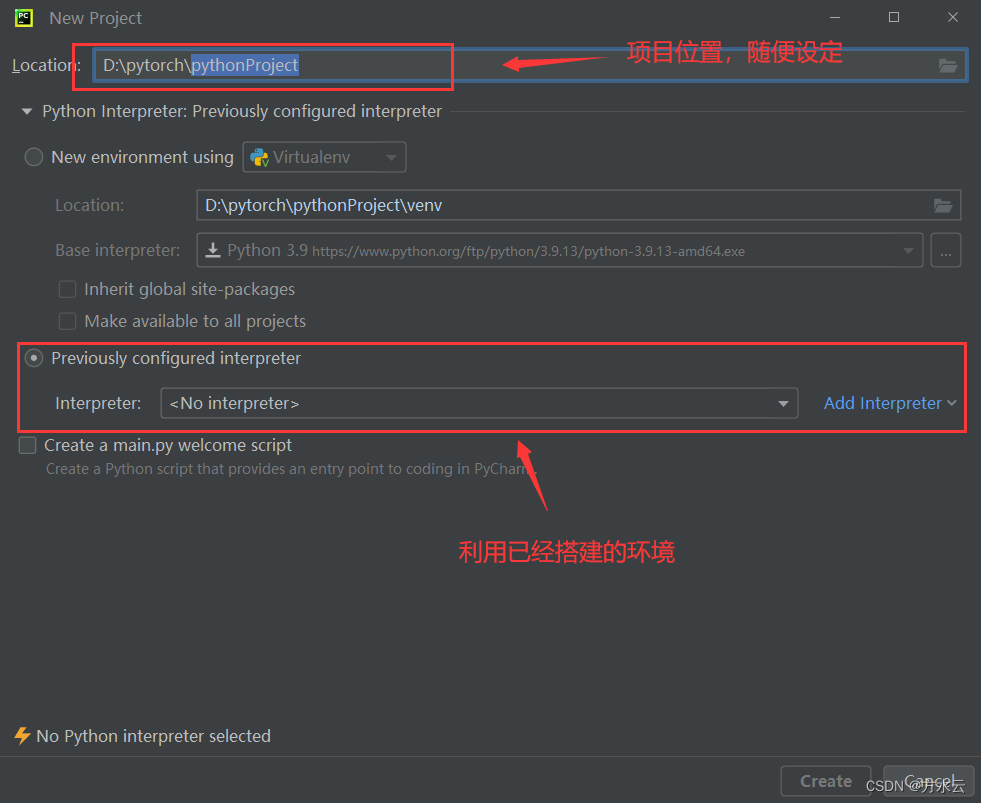
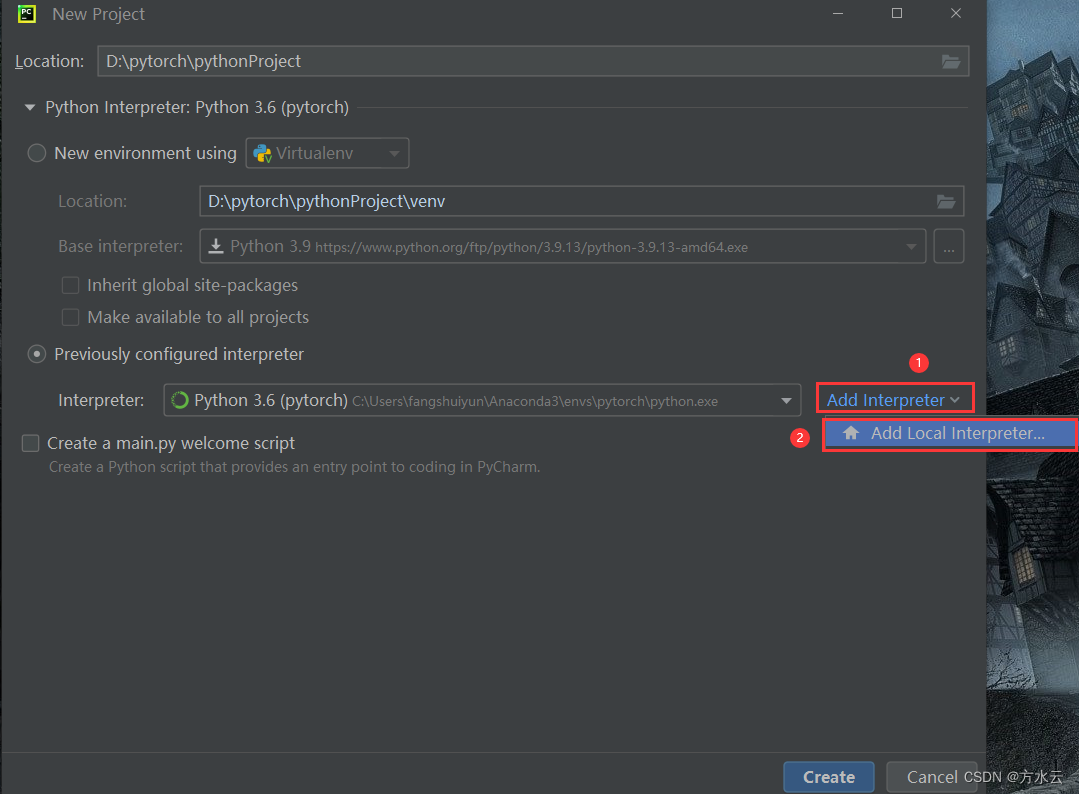
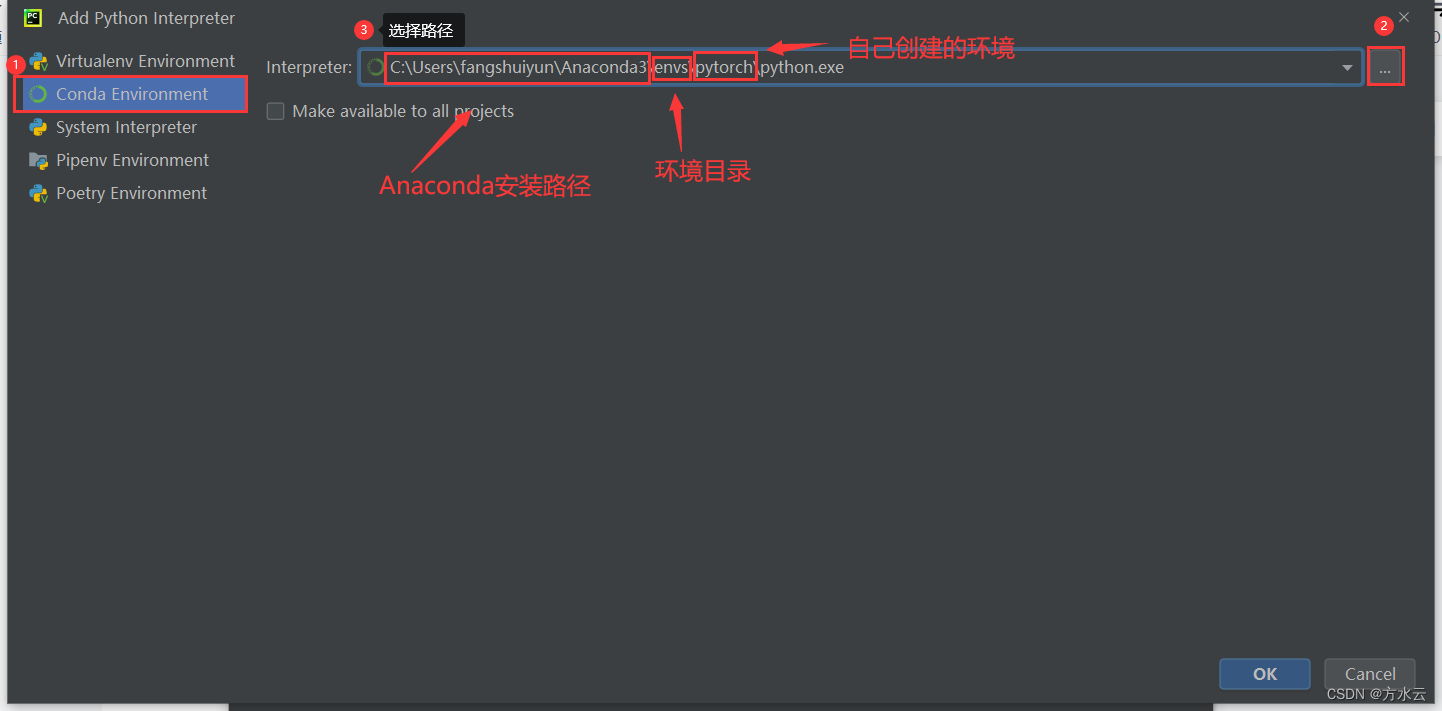
测试能否import torch,打开工作台:
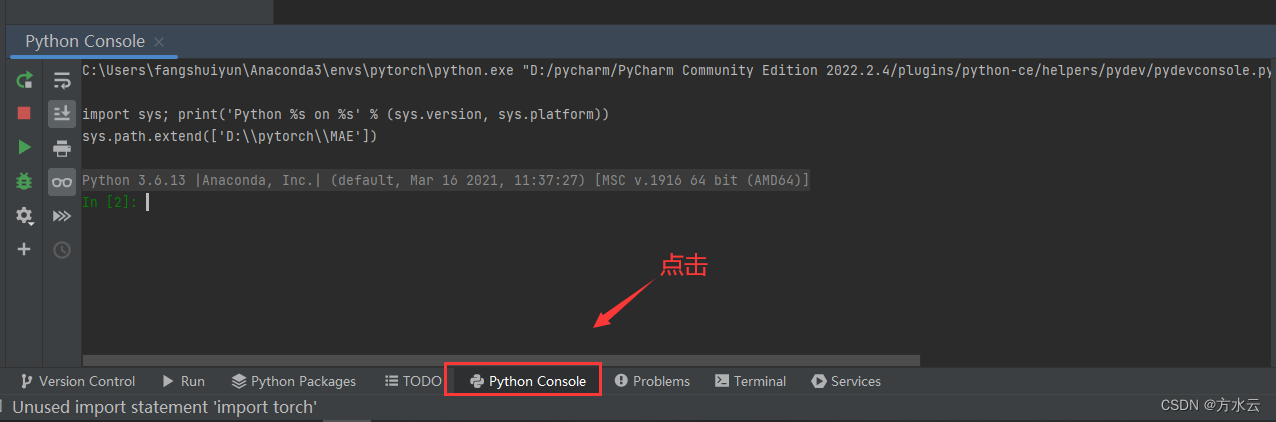
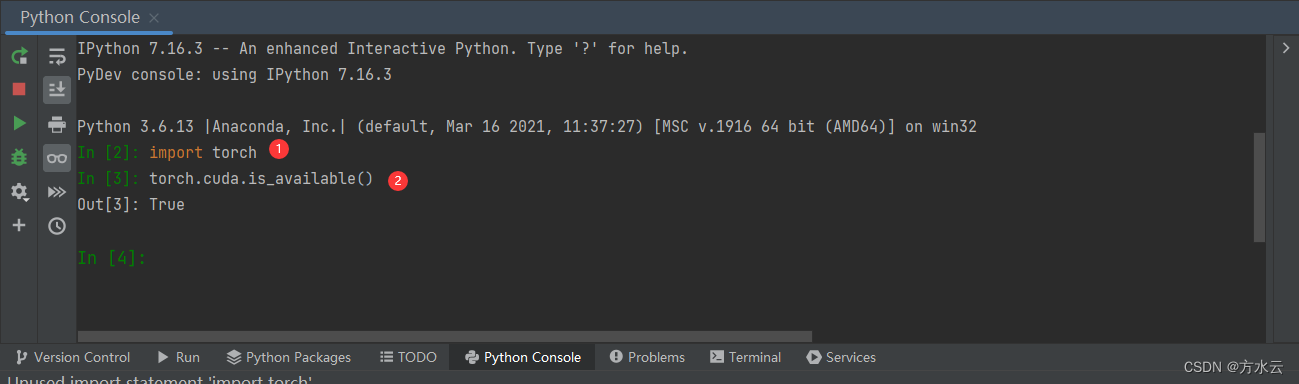
有True代表成功安装并配置好环境!
五、jupyter notebook安装
我们需要在创建好的环境中去下在jupyter的包,这样才能在jupyter中运用pytorch的库。
打开Anaconda Prompt,激活搭建好的环境,输入conda install nb_conda:
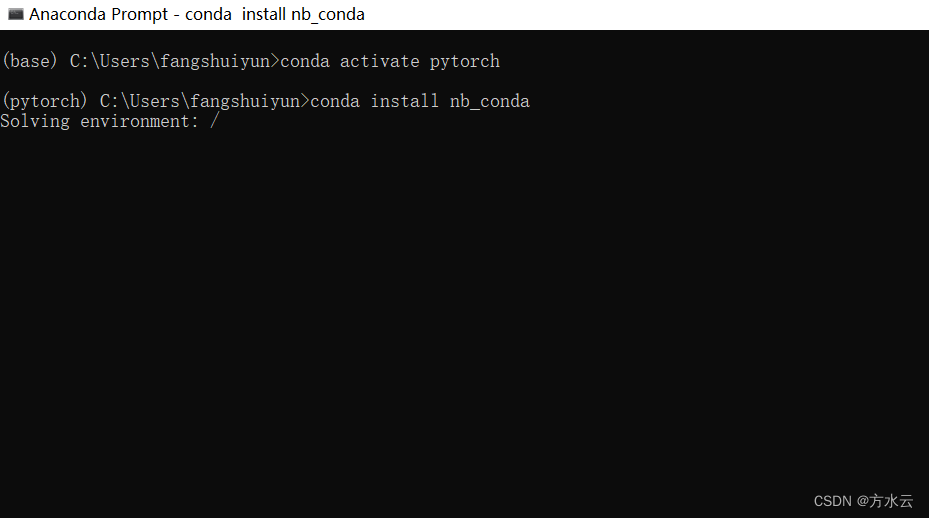
然后,你会发现,一直卡着不动了!
我又换了一个命令:conda install nb_conda_kernels,结果还是不行。。。。。
亲测有效,利用豆瓣镜像很快:
pip install notebook -i http://pypi.doubanio.com/simple/ --trusted-host pypi.doubanio.com
安装完毕,直接在环境中启动jupyter:
jupyter notebook
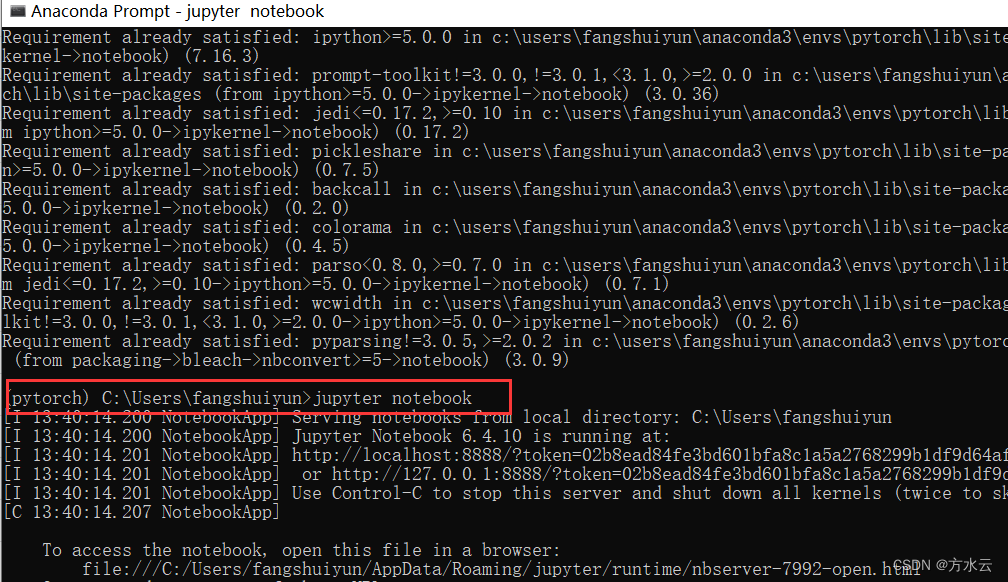
浏览器会打开jupyter:
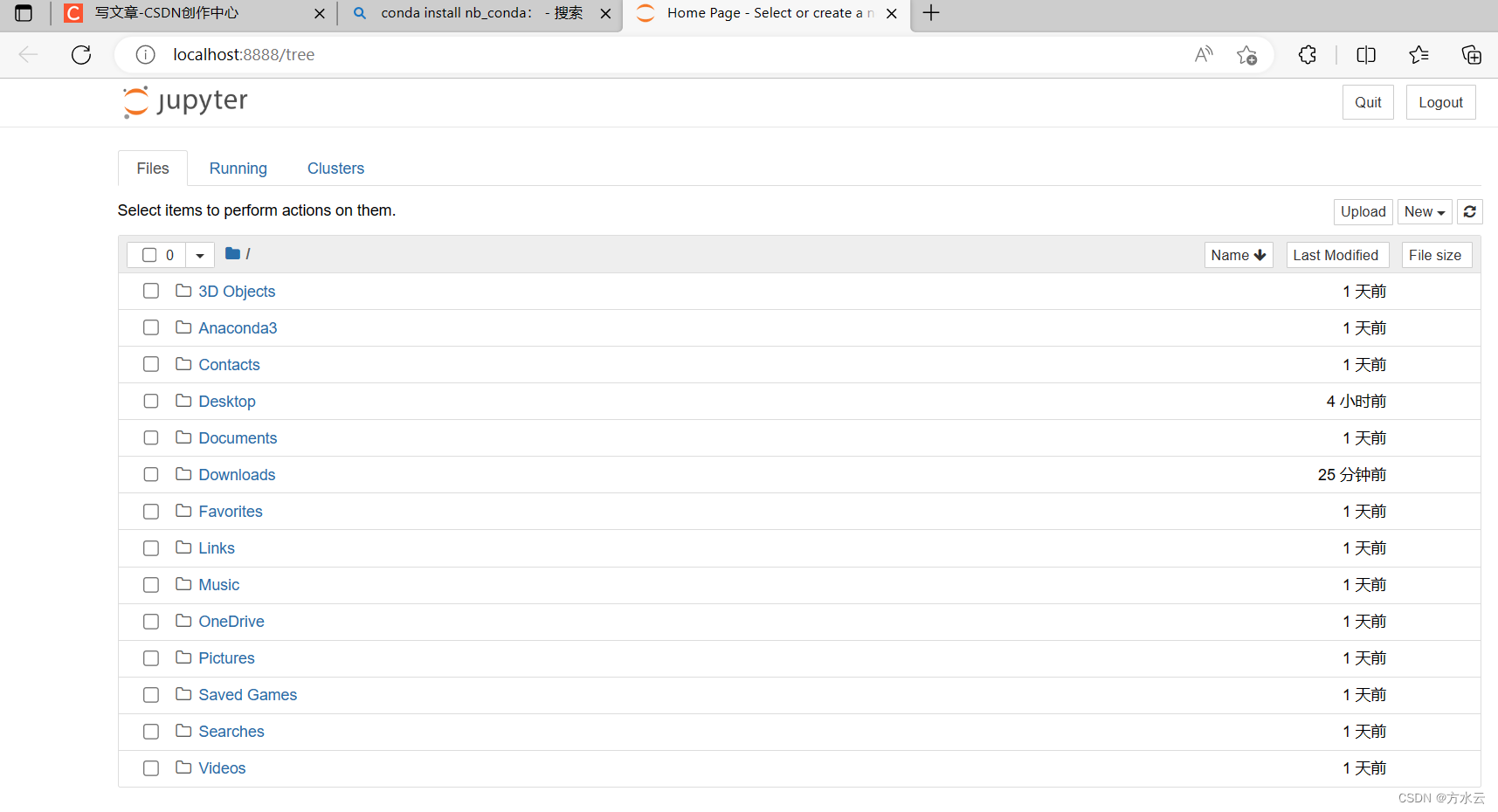
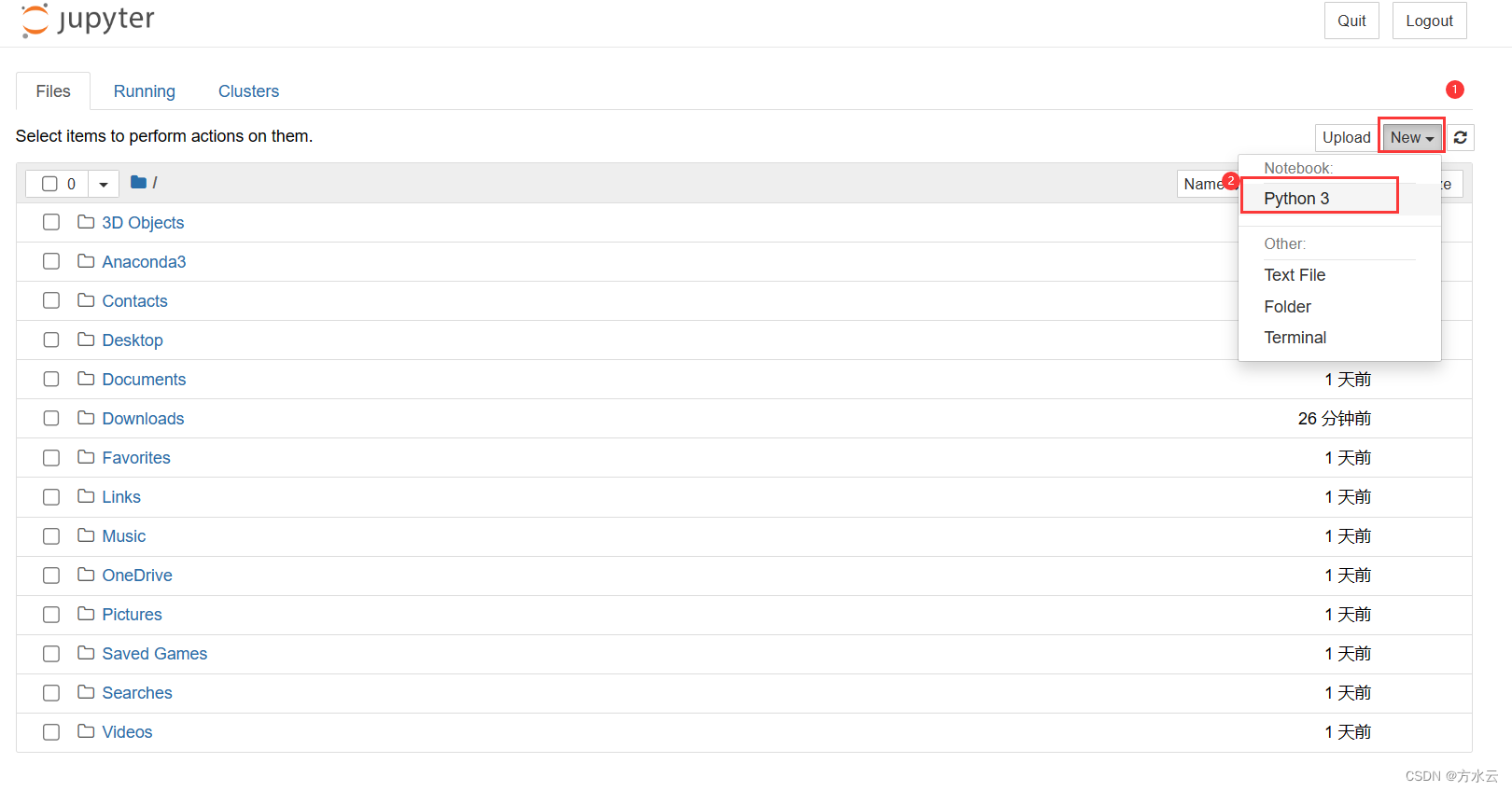 创建一个新文件,打开:
创建一个新文件,打开:

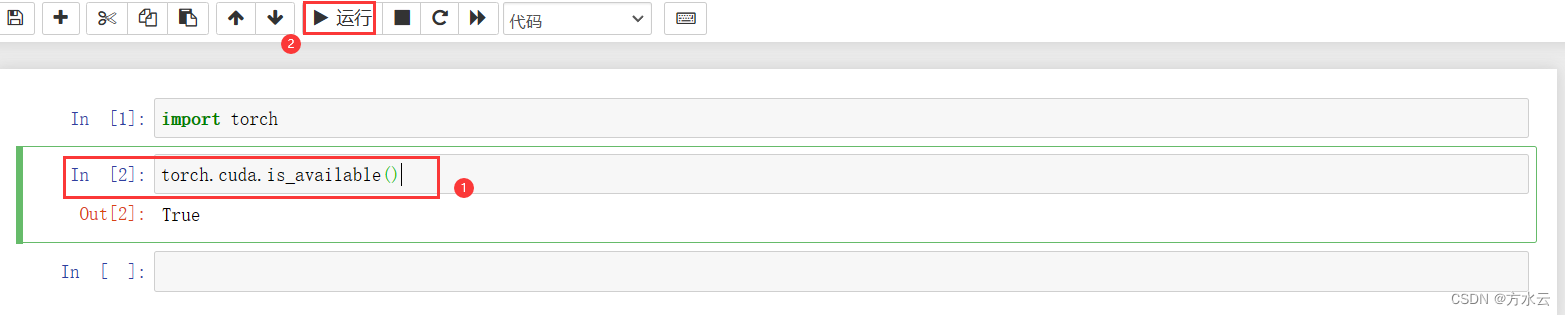 没有报错,且返回True,代表jupyter可以成功使用,并利用了我们环境中安装的pytorch库!
没有报错,且返回True,代表jupyter可以成功使用,并利用了我们环境中安装的pytorch库!
六、完结撒花

本文内容由网友自发贡献,版权归原作者所有,本站不承担相应法律责任。如您发现有涉嫌抄袭侵权的内容,请联系:hwhale#tublm.com(使用前将#替换为@)